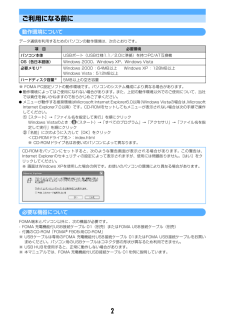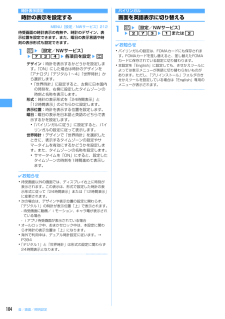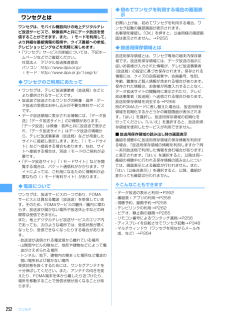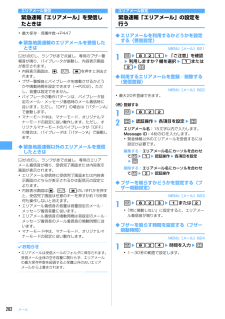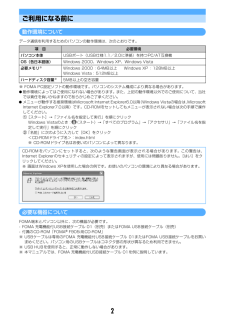Q&A
取扱説明書・マニュアル (文書検索対応分のみ)
"専用"5 件の検索結果
"専用"10 - 20 件目を表示
全般
質問者が納得充電機能が死んでいる(≒携帯本体が壊れている)可能性がありますね。あんまりオススメできませんが、こういうものもありますhttp://www.thanko.jp/usbcharger2/
6037日前view25
全般
質問者が納得1回線分の月額料金+パケ代と2台の本体を用意しなさいと書いてるが。2台とも分割で買った場合、2台分の割賦を払えってことになる。ただ回線は1つで良い。(1回線2台まで割賦OK)
5746日前view44
全般
質問者が納得少し調べてみましたがいかがでしょうか。http://www.zincr.com/rhythm/http://w-diary.net/http://www.katch.ne.jp/~j-world/「待ち受け+864」で検索すると出てくるようです(864はF905iの画面領域)。もしかしたら自作という手もあるかもしれません。まず、画面領域より大きめの画像を用意します。そして、画像を編集できるソフトを使って、画像の大きさ、容量を調節し、メールやメモリーカードなどを経由して転送すれば待ち受けとして利用できます。画...
6249日前view15
全般
質問者が納得スマホ用のmicroSDなんてありませんよ。
汎用なので問題なく使えます。
microSDは2GBまでです。
それ以上の容量を希望でしたらmicroSDHCカードもあります。
32GBまで対応しています。
4972日前view108
2ご利用になる前に動作環境についてデータ通信を利用するためのパソコンの動作環境は、次のとおりです。※ FOMA PC設定ソフトの動作環境です。パソコンのシステム構成により異なる場合があります。I動作環境によってはご使用になれない場合があります。また、上記の動作環境以外でのご使用について、当社では責任を負いかねますのであらかじめご了承ください。Iメニューが動作する推奨環境はMicrosoft Internet Explorer6.0以降 (Windows Vistaの場合は、 MicrosoftInternet Explorer7.0以降)です。CD-ROMをセットしてもメニューが表示されない場合は次の手順で操作してください。a[スタート]→「ファイル名を指定して実行」を順にクリックWindows Vistaのとき: (スタート)→「すべてのプログラム」→「アクセサリ」→「ファイル名を指定して実行」を順にクリックb「名前」に次のように入力して[OK]をクリック<CD-ROMドライブ名>:index.html※ CD-ROMドライブ名はお使いのパソコンによって異なります。必要な機器についてFOMA端末とパソコン以...
11かんたん検索/目次/注意事項2in11つの携帯電話で2つの電話番号・メールアドレスが使え、専用のモード機能を利用することで、あたかも2つの携帯電話を使い分けるようにFOMA端末をご利用いただけるサービスです。電話帳やメールBOX、発信履歴、待受画面なども1台で「Aモード」「Bモード」に分けて別々に管理できるほか、AB両モードを同時に管理できる「デュアルモード」で利用することもできます。→P377※お申し込みが必要な有料サービスです。ミュージックプレーヤー音楽配信サイトからダウンロードした着うたフル(うた・ホーダイにも対応)や音楽CDなどからパソコンに取り込んだWindows Media Audio(WMA)ファイルを、ステレオサウンドで再生できます。バックグラウンド再生にも対応し、音楽専用のミュージックキーによる操作やマイク付リモコン F01(別売)によるリモコン操作もできます。→P326着もじ電話をかけて相手を呼び出している間、相手の着信画面にメッセージを表示させることができます。着信側はメッセージを見て、用件や気持ちなどを事前に知ることができます。→P49ワンセグ移動体向け地上デジタルテレビ放送(...
16かんたん検索/目次/注意事項注意一般のゴミと一緒に捨てないでください。発火、環境破壊の原因となります。不要となった電池パックは、端子にテープなどを貼り、絶縁してからドコモショップなど窓口にお持ちいただくか、回収を行っている市町村の指示に従ってください。濡れた電池パックを充電しないでください。電池パックを発熱、発火、破裂させる原因となることがあります。電池パック内部の液体が皮膚や衣服に付着した場合は、直ちに使用をやめてきれいな水で十分に洗い流してください。皮膚に傷害を起こす原因となります。◆オプション品(ACアダプタ、DCアダプタ、卓上ホルダ、車内ホルダ)の取り扱いについて警告アダプタ(充電器含む)のコードや電源コードが傷んだら使用しないでください。感電、発熱、火災の原因となります。ACアダプタや卓上ホルダ(電池パック充電器)は、風呂場などの湿気の多い場所では使用しないでください。感電の原因となります。DCアダプタはマイナスアース車専用です。プラスアース車には使用しないでください。火災の原因となります。雷が鳴り出したら、FOMA端末、アダプタ(充電器含む)には触れないでください。落雷、感電の原因となります。...
36ご使用前の確認✔お知らせ・電池パックを無理に取り付けようとするとFOMA端末の端子が壊れる場合があるため、ご注意ください。・上記以外の方法で取り付け/取り外しを行ったり、力を入れすぎたりすると、FOMA端末やリアカバーが破損するおそれがあります。❖電池パックの上手な使いかた・電源を入れたままでの長時間(数日間)充電はおやめください。FOMA端末の電源を入れた状態で充電が完了した後は、FOMA端末は電池パックから電源が供給されます。そのままの状態で長時間置くと、電池パックが消費され、短い時間しか使用できずに電池アラームが鳴ってしまう場合があります。その場合はFOMA端末をACアダプタや卓上ホルダ、DCアダプタから外して、もう一度セットして充電し直してください。・環境保全のため、不要になった電池はNTT DoCoMoまたは代理店、リサイクル協力店などにお持ちください。FOMA端末を充電するお買い上げ時は、電池パックは十分に充電されていません。必ず専用のACアダプタまたはDCアダプタで充電してからお使いください。・F905iの性能を十分に発揮するために、必ず電池パック F10をご利用ください。・電池パック F1
65電話/テレビ電話テレビ電話使用機器設定外部機器と接続してテレビ電話を使用するパソコンなどの外部機器とFOMA端末をUSBケーブルで接続することで、外部機器からテレビ電話の発着信操作ができます。この機能を利用するためには、専用の外部機器、またはパソコンにテレビ電話アプリケーションをインストールし、さらにパソコン側にイヤホンマイクやUSB対応Webカメラなどの機器(市販品)を用意する必要があります。・FOMA端末が外部機器と接続されていないときは利用できません。・テレビ電話アプリケーションの動作環境や設定、操作方法については、外部機器の取扱説明書などをご覧ください。※ 本機能対応アプリケーションとして、 「ドコモテレビ電話ソフト」をご利用いただけます。ドコモテレビ電話ソフトホームページからダウンロードしてご利用ください。(パソコンでのご利用環境など詳細については、サポートホームページでご確認ください。)http://videophonesoft.nttdocomo.co.jp/1me[設定/NWサービス]e616e1または2✔お知らせ・音声電話中は、外部機器からテレビ電話をかけられません。・キャッチホンをご契...
74電話帳FOMA端末で使用できる電話帳についてF905iでは、FOMA端末電話帳とFOMAカード電話帳を利用できます。これらの電話帳からは、音声電話やテレビ電話、プッシュトークの発信や、メール、SMSの送信などが行えます。F905iには、この他プッシュトーク専用のプッシュトーク電話帳があります。・プッシュトーク電話帳→P70「プッシュトーク電話帳に登録する」・FOMA端末電話帳とFOMAカード電話帳の登録内容は次のとおりです。○:可 ×:不可※1 実際に登録できる件数は、各電話帳データの登録内容により少なくなる場合があります。※2 設定できる項目は誕生日、テキストメモ、郵便番号/住所、位置情報、会社名、役職名、URLです。・お客様のFOMAカードを他のFOMA端末に挿入しても、FOMAカード内の電話帳データを利用できます。◆名前の表示についてFOMA端末電話帳、FOMAカード電話帳に登録した相手に電話発信を行うと、電話帳に登録している名前と電話番号が発信中、呼出中、通話中の画面に表示されます。着信した場合は、着信/受信時動作設定に従います。電話帳に登録している名前は、発着信情報を記録しているリダイヤルや着...
104音/画面/照明設定時計表示設定時計の表示を設定するMENU[設定/NWサービス]212待受画面の時計表示の有無や、時計のデザイン、表示位置を設定できます。また、曜日の表示言語や時刻の表示形式も設定できます。1me[設定/NWサービス]e724e各項目を設定epデザイン:時計を表示するかどうかを設定します。「ON」にした場合は時計のデザインを「アナログ」「デジタル1~4」「世界時計」から選択します。・「世界時計」に設定すると、左側に日本国内の時刻を、右側に設定したタイムゾーンの時刻と名称を表示します。形式:時計の表示形式を「24時間表示」と「12時間表示」のどちらかに設定します。表示位置:時計を表示する位置を設定します。曜日:曜日の表示を日本語と英語のどちらで表示するかを設定します。・「バイリンガルに従う」に設定すると、バイリンガルの設定に従って表示します。世界時計:デザインで「世界時計」を選択したときに、表示するタイムゾーンの設定やサマータイムを有効にするかどうかを設定します。また、タイムゾーンの名称を設定します。・サマータイムを「ON」にすると、設定したタイムゾーンの時刻を1時間進めて表示します。✔お...
252ワンセグワンセグとはワンセグは、モバイル機器向けの地上デジタルテレビ放送サービスで、映像音声と共にデータ放送を受信することができます。また、iモードを利用して、より詳細な番組情報の取得や、クイズ番組への参加、テレビショッピングなどを気軽に楽しめます。・「ワンセグ」サービスの詳細については、下記ホームページなどでご確認ください。社団法人 デジタル放送推進協会パソコン:http://www.dpa.or.jp/iモード:http://www.dpa.or.jp/1seg/k/◆ワンセグのご利用にあたって・ワンセグは、テレビ放送事業者(放送局)などにより提供されるサービスです。・放送波で放送されるワンセグの映像・音声・データ放送の受信はお申し込みが不要な無料サービスです。・データ放送領域に表示される情報には、「データ放送」「データ放送サイト」の2種類があります。「データ放送」は映像・音声と共に放送波で表示され、「データ放送サイト」はデータ放送の情報から、テレビ放送事業者(放送局)などが用意したサイトに接続し表示します。また、「iモードサイト」などへ接続する場合もあります。なお、サイトへ接続する場合は、別途iモ...
202メールエリアメール受信緊急速報「エリアメール」を受信したときは・最大保存・保護件数→P447◆緊急地震速報のエリアメールを受信したときはが点灯し、ランプが赤で点滅し、専用のブザー警報音が鳴り、バイブレータが振動し、内容表示画面が表示されます。・内容表示画面は、g、c、fを押すと消去されます。・ブザー警報音とバイブレータを鳴動させるかどうかや鳴動時間を設定できます(→P202)。ただし、音量は設定できません。・バイブレータの動作パターンは、バイブレータ設定のメール・メッセージ着信時のメール着信時に従います。ただし、「OFF」の場合は「パターンA」で振動します。・マナーモード中は、マナーモード、オリジナルマナーモードの設定に従い動作します。ただし、オリジナルマナーモードのバイブレータが「OFF」の場合は、バイブレータは「パターンA」で振動します。◆緊急地震速報以外のエリアメールを受信したときはが点灯し、ランプが赤で点滅し、専用のエリアメール着信音が鳴り、受信完了画面または内容表示画面が表示されます。・エリアメール受信時に受信完了画面または内容表示画面のどちらが表示されるかは配信元の設定によります。・内容表示...
2ご利用になる前に動作環境についてデータ通信を利用するためのパソコンの動作環境は、次のとおりです。※ FOMA PC設定ソフトの動作環境です。パソコンのシステム構成により異なる場合があります。I動作環境によってはご使用になれない場合があります。また、上記の動作環境以外でのご使用について、当社では責任を負いかねますのであらかじめご了承ください。Iメニューが動作する推奨環境はMicrosoft Internet Explorer6.0以降 (Windows Vistaの場合は、 MicrosoftInternet Explorer7.0以降)です。CD-ROMをセットしてもメニューが表示されない場合は次の手順で操作してください。a[スタート]→「ファイル名を指定して実行」を順にクリックWindows Vistaのとき: (スタート)→「すべてのプログラム」→「アクセサリ」→「ファイル名を指定して実行」を順にクリックb「名前」に次のように入力して[OK]をクリック<CD-ROMドライブ名>:index.html※ CD-ROMドライブ名はお使いのパソコンによって異なります。必要な機器についてFOMA端末とパソコン以...
- 1